手机如何改头条昵称呢苹果 iPhone苹果手机修改Apple ID账号的名字和头像步骤
日期: 来源:冰糖安卓网
在如今信息爆炸的社会,人们对于个性化定制的需求愈发强烈,而在手机使用中,头条昵称的修改成为了许多人追求个性的方式之一。苹果 iPhone作为市场上备受瞩目的手机品牌,其用户也想要在头条昵称上展现自己的个性。苹果手机用户如何修改自己的头条昵称呢?以及如何在Apple ID账号中修改自己的名字和头像呢?本文将为您详细介绍这些操作步骤。愿您在手机使用中展现出最独特的魅力!
iPhone苹果手机修改Apple ID账号的名字和头像步骤
步骤如下:
1.打开iPhone苹果手机,找到“设置”,如下图所示
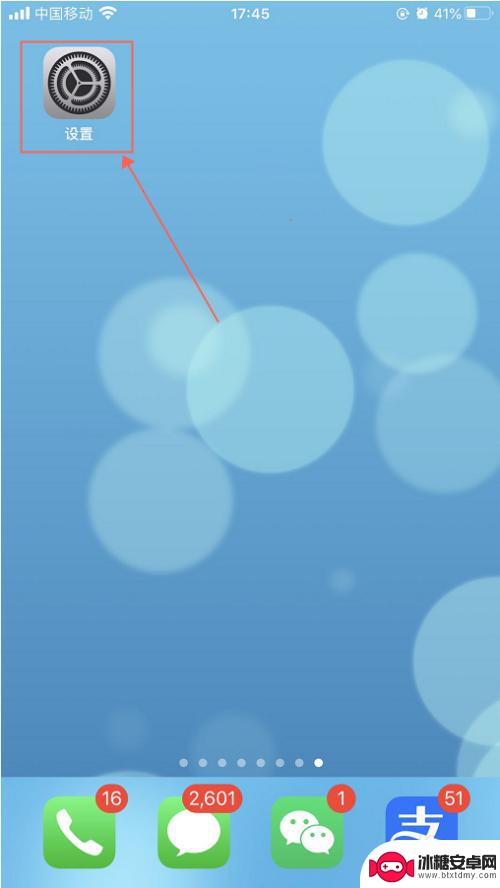
2.在设置界面,选择“Apple ID、iCloud 、iTunes与App Store”,如下图所示
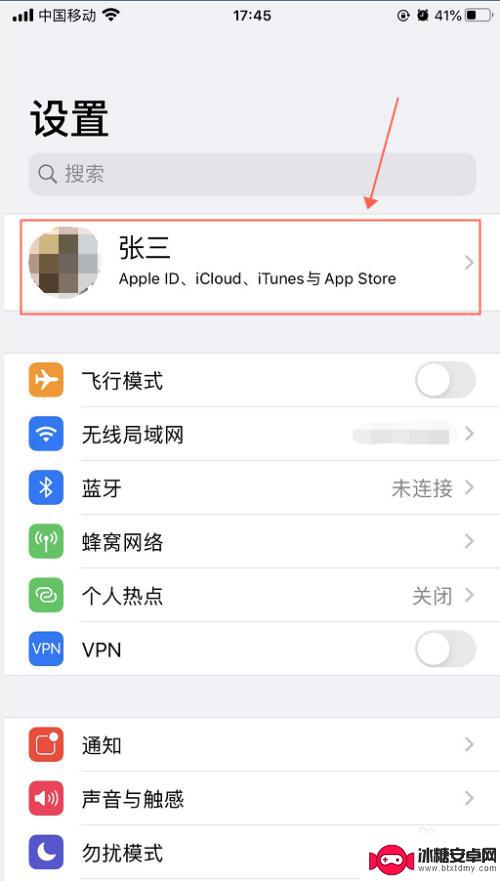
3.在Apple ID界面,点击头像下面的小字“编辑”。然后在弹出的下面菜单选择头像图片来源,即可修改Apple ID的头像,如下图所示
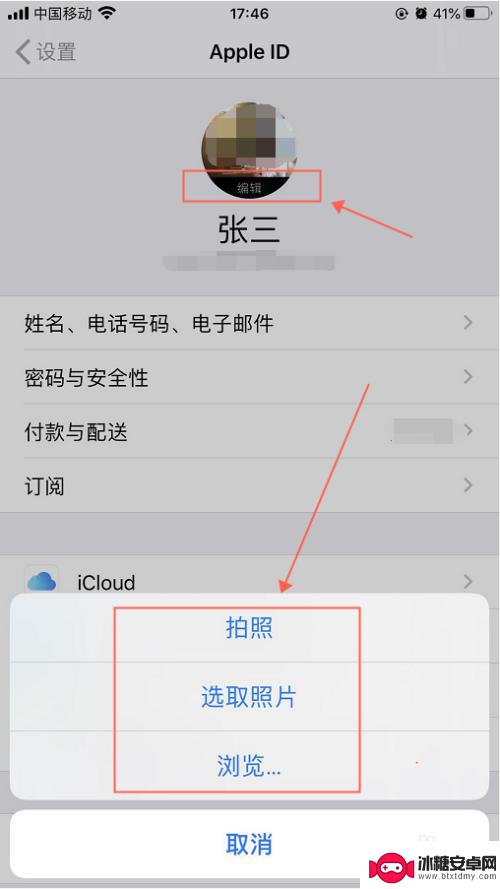
4.在Apple ID界面,选择“姓名、电话号码、电子邮件”选项,如下图所示
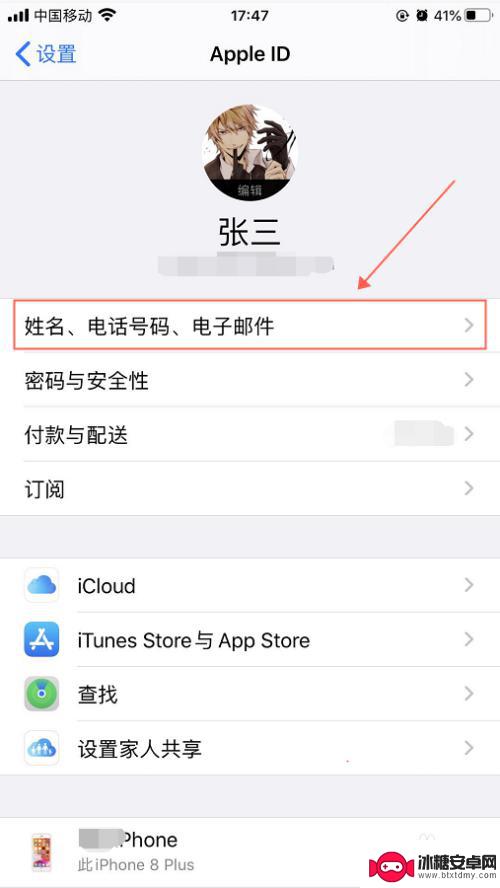
5.在姓名、电话号码、电子邮件界面,选择姓名下的名字,如下图所示
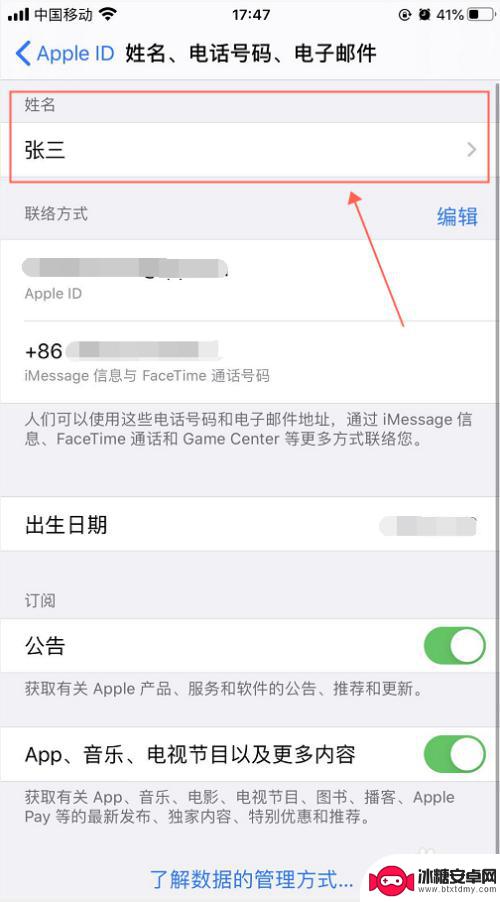
6.在姓名编辑界面,输入姓氏和名字。然后点“完成”即可完成修改Apple ID的名字,如下图所示
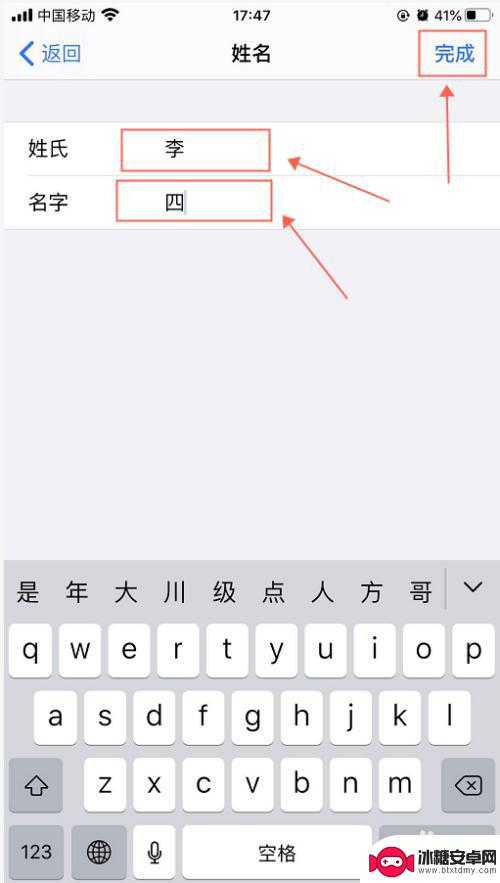
以上是关于如何在手机上更改头条昵称的全部内容,如果您遇到这种情况,可以按照以上方法解决,希望对大家有所帮助。












